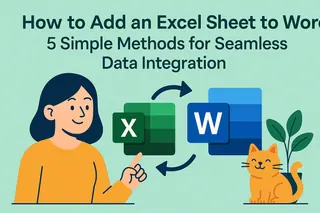Ese momento en el que miras una hoja de cálculo llena de números y de repente piensas: "Esto necesita un divisor visual claro". Todos hemos estado ahí. Añadir líneas horizontales en Excel puede parecer básico, pero es uno de esos pequeños detalles que puede transformar datos desordenados en informes profesionales.
En Excelmatic, sabemos que una presentación limpia de los datos importa. Ya sea para marcar objetivos de ventas, separar resultados trimestrales o simplemente hacer tu hoja más legible, las líneas horizontales son tu arma secreta. Aquí tienes cinco métodos infalibles para añadirlas - sin necesidad de estudios de diseño.
Por qué importan las líneas horizontales en Excel
Antes de entrar en el cómo, hablemos del porqué:
- Destacar valores clave (como metas o umbrales)
- Separar visualmente diferentes secciones de datos
- Guiar la mirada del lector en información compleja
- Dar un aspecto pulido y profesional a los informes
Ahora, exploremos los métodos - comenzando por el más simple.
Método 1: Bordes de celda (La solución rápida)
Esta es tu opción cuando necesitas una línea rápido:
- Selecciona la fila donde quieras la línea
- Ve a Inicio → Desplegable Bordes
- Elige "Borde inferior"
Consejo pro: En Excelmatic, puedes automatizar este proceso en múltiples hojas con nuestras herramientas de formato inteligente. Solo configura tus reglas una vez y aplícalas en todas partes.
Método 2: Herramienta de formas (Para colocación precisa)
¿Necesitas una línea que no siga la cuadrícula? La herramienta de formas es tu aliada:
- Insertar → Formas → Línea
- Haz clic y arrastra donde quieras la línea
- Personaliza grosor/color en Formato de forma
Los usuarios de Excelmatic pueden guardar estas líneas formateadas como plantillas para uso futuro - sin necesidad de recrear la línea discontinua perfecta cada vez.
Método 3: Líneas de referencia en gráficos (Para visualización de datos)
Añadir líneas a gráficos hace que las tendencias sean claras:
- Haz clic derecho en tu gráfico → Seleccionar datos
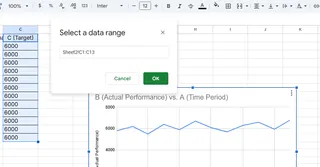
- Añade una nueva serie con tu valor objetivo
- Cambia esta serie a formato de línea
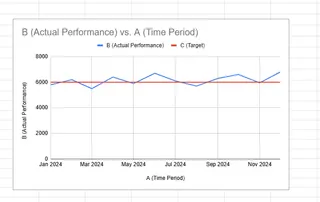
Con los gráficos potenciados por IA de Excelmatic, puedes añadir líneas de referencia automáticamente según los patrones de tus datos - sin cálculos manuales.
Método 4: Formato condicional (Líneas inteligentes que se actualizan)
Haz que las líneas aparezcan automáticamente cuando los datos alcanzan ciertos puntos:
- Selecciona tu rango de datos
- Inicio → Formato condicional → Nueva regla
- Establece tu condición (ej. "=A1>1000")
- Elige formato de borde
Excelmatic lleva esto más lejos con formato dinámico que se ajusta según cambian tus datos - perfecto para dashboards.
Método 5: Minigráficos (Visualizaciones en miniatura)
Pequeños gráficos con gran impacto:
- Insertar → Minigráficos → Línea
- Selecciona tu rango de datos
- Personaliza para mostrar umbrales clave
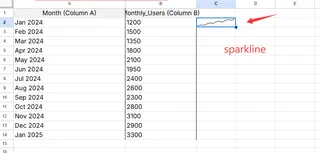
Consejos profesionales para máximo impacto
- Usa colores contrastantes (líneas oscuras en fondos claros)
- Varía el grosor para mostrar importancia
- Mantén estilos consistentes en tu libro
- Combina métodos para visualizaciones complejas
Más allá de las líneas básicas: El enfoque inteligente de Excelmatic
Mientras estos métodos manuales funcionan, los usuarios de Excelmatic disfrutan:
- Inserción de líneas horizontales con un clic
- Sugerencias de IA para ubicación basadas en patrones de datos
- Bibliotecas de plantillas para tipos de líneas comunes
- Actualizaciones automáticas cuando cambian los datos
¿Por qué perder tiempo dibujando líneas manualmente cuando la IA puede hacerlo mejor? Excelmatic analiza la estructura de tus datos y sugiere ubicaciones óptimas para máxima claridad.
Ahora te toca probar
La próxima vez que tu hoja de cálculo necesite estructura, prueba uno de estos métodos. Empieza con bordes simples, luego experimenta con técnicas más avanzadas a medida que te sientas cómodo.
Recuerda: Una buena visualización de datos no se trata de gráficos elegantes - se trata de comunicación clara. Las líneas horizontales son herramientas simples que hacen que la información compleja sea instantáneamente comprensible.
¿Quieres llevar tus habilidades de Excel más allá? El asistente de IA de Excelmatic puede enseñarte estos trucos y docenas más - transformando dolores de cabeza con hojas de cálculo en momentos de "¡ajá!". ¿Por qué no probarlo gratis hoy?